有没有兴趣把你的游戏变成一种集体活动?在你进入在线多人游戏之前,你需要确保你的游戏机针对它进行了优化。毕竟,没有什么比在游戏中途遇到连接问题更糟糕的了。
如果你刚刚开始,你需要找出哪种在线游戏订阅计划最适合你,以及在你启动并运行后应该调整哪些设置。无论你使用的是PlayStation、Switch还是Xbox,以下都是你需要知道的。
- 1.PlayStation、Switch和Xbox的订阅计划
为了让播放上线,你需要订阅你的主机的在线服务。这样你就可以连接到诸如《使命召唤:战区》、《堡垒之夜》、《国土安全在线》和《战队3》等游戏的服务器。如果你有一台PlayStation4或5,你需要PlayStation Plus。对于Switch,它将是任天堂Switch Online。Xbox One和Xbox Series X/S玩家应该订阅Xbox Live。
PS Plus:如何让播放在线使用PlayStation

要想在线玩播放PlayStation游戏,您需要订阅PlayStation Plus在线服务。索尼新的PlayStation Plus将原来PS Plus的免费游戏和多人游戏功能与PlayStation Now以前提供的游戏流媒体功能结合在一起。有三个不同的付费等级可供选择,但如果你想在线上玩播放,只需要最便宜的一个:
PlayStation Plus Essential的价格为每月10美元,三个月25美元,或每年60美元。它为PS5玩家提供在线多人游戏,免费的月度游戏,以及PS4游戏的集合。
PlayStation Plus的额外费用为每月15美元,三个月40美元,或每年100美元。除了所有基本好处外,这一层还授予您访问游戏目录的权限,它有成百上千的PS4和PS5游戏可供播放使用,并添加到您的库中。
PlayStation Plus Premium的费用是每月18美元,每季度50美元,或每年120美元。该计划允许您访问以前级别中的所有内容,以及其他经典游戏、游戏试用和PC游戏功能。
-
任天堂在线:播放如何用Switch在线
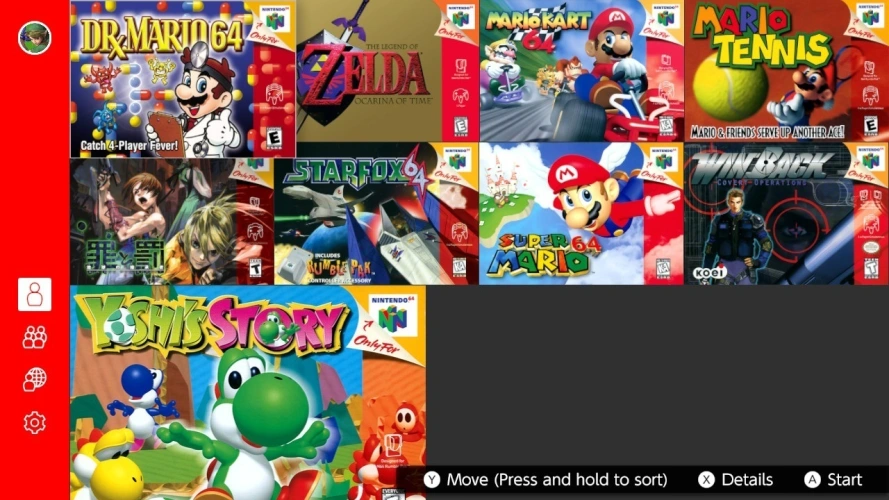
任天堂Switch在线服务专注于复古游戏和在线播放,允许您在同一主机上观看播放的经典游戏,如超级马里奥世界和地球边界,就像最好的Switch游戏一样。有两种方案可供选择,但播放在线只需要基础版本:
任天堂切换在线会员是标准的计划,让你播放现代游戏在线,播放一个目录的NES和SNES游戏,其中一些增加了在线功能,并访问DLC的选择任天堂游戏。每月3.99美元,3个月7.99美元,每年19.99美元,或最多8个账户的家庭成员每年34.99美元。
任天堂Switch Online+Expansion Pack会员资格是升级后的级别,提供与标准计划相同的好处,以及访问任天堂64和世嘉创世纪游戏的目录。每年的费用是49.99美元,或者家庭成员的费用是79.99美元。
-
Xbox Live或游戏通行证:如何让播放与Xbox在线
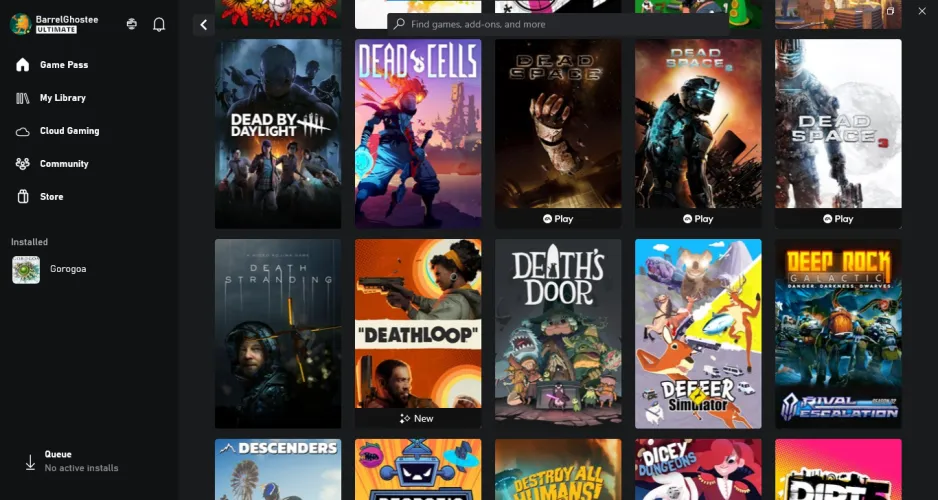
多年来,如果你想在线玩播放的Xbox游戏,Xbox Live一直是你的首选服务。但现在你不再需要它来免费为播放多人游戏(如守望者2),这项服务是包括在Xbox游戏通行证。目前,您有三个选择:
Xbox Live Gold是标准套餐。它让你可以在线访问播放Xbox游戏,外加每月保存的几款免费游戏。这项计划的费用为每月9.99美元或每年59.99美元。
Xbox Game Pass让你可以访问超过300款Xbox游戏的目录,加上Xbox Live Gold的所有功能,这样你就可以在线玩播放了。每月9.99美元。
Xbox Game Pass旗舰版为您提供了Xbox Game Pass和Xbox Live Gold的所有功能。此外,它还提供云游戏和EA播放会员等功能。每月收费14.99美元。
一旦你做出选择并上线,就会有一些设置需要调整,还有一些问题需要解决。以下是你如何最大限度地利用这段经历。
- 2.连接到以太网电缆
如果您的Wi-Fi连接无法完成在线多人游戏的任务,您可以使用以太网线将您的控制台直接连接到路由器。然而,这并不总是像将电缆插入正确的插头那么简单。如果您选择此路线,则需要调整某些设置。
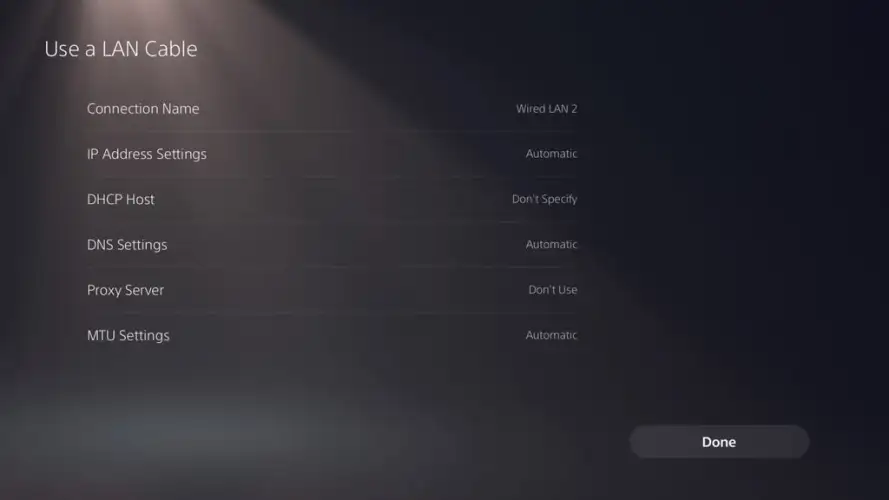
您的PlayStation 5在控制台背面有一个以太网端口。连接后,打开设置>网络,然后打开设置>设置互联网连接。选择手动设置,然后选择使用局域网电缆。从这里,您还可以调整DNS设置。完成后,单击完成。
根据您拥有的交换机型号,该过程会稍微复杂一些。最初的交换机没有附带局域网端口,因此您需要一个有线互联网局域网适配器。但是,较新的交换机OLED型号在坞站上有一个以太网端口。
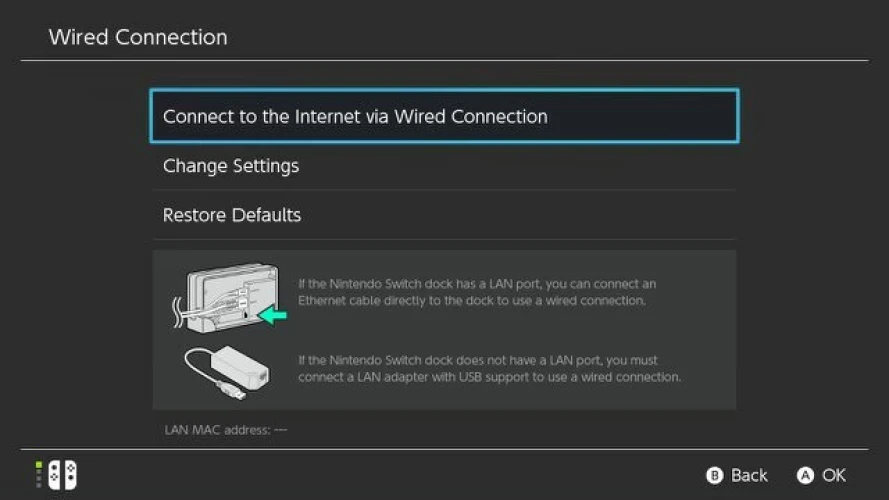
将电缆连接到坞站后,打开系统设置>互联网,然后在出现选项时选择有线连接。选择通过有线连接连接到互联网,控制台将测试连接。
如果您将以太网线连接到Xbox,它应该会自动连接到您的路由器,而无需调整任何设置。如果有任何连接问题,微软提供了一些如何解决问题的建议。
- 3.调整您的DNS设置
如果你想让你的游戏更上一层楼,并优化你的游戏机,以便在玩在线游戏时尽可能快地工作,请尝试更换你用来连接互联网的服务器。您可以通过调整控制台上的DNS设置并输入新的服务器地址来完成此操作。
您可以尝试使用许多DNS服务器;请在网上查找一些建议。例如,如果你想使用谷歌的公共域名系统设置,它们的主要域名是8.8.8.8,次要域名是8.8.4.4。您也可以使用Cloudflare的1.1.1.1和1.0.0.1。
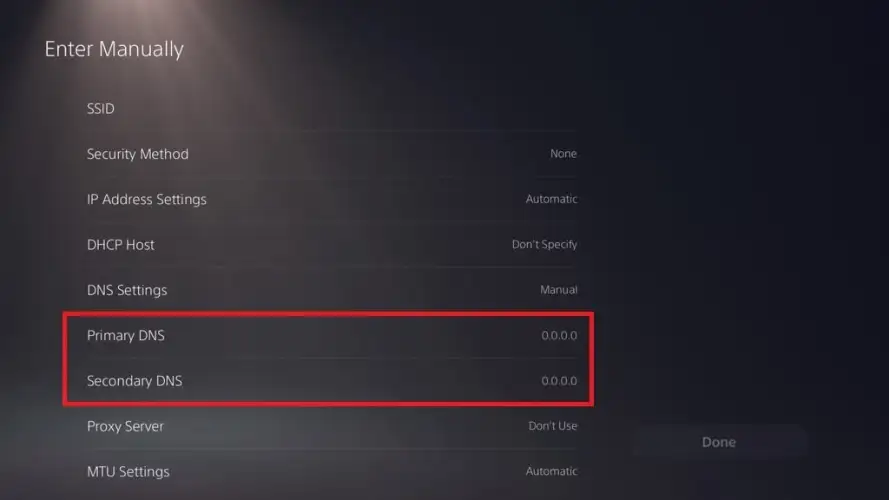
对于PlayStation,打开设置>网络并选择设置选项。选择Set Up Internet Connection,然后选择您的无线网络。现在打开“高级设置”>“DNS设置”并将其更改为“手动”。然后,您可以输入主要和次要的DNS地址。
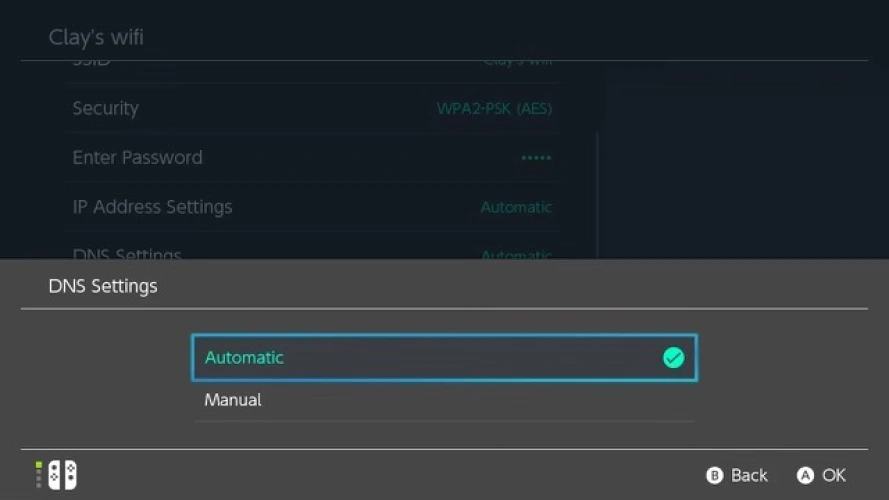
在Switch上,打开系统设置>互联网>互联网设置,然后选择您的Wi-Fi网络。选择“更改设置”>“域名系统设置”,然后尝试将域名系统设置更改为“手动”,并调整主要和次要的域名系统编号,看看这是否会产生影响。
如果您使用的是Xbox,请按Xbox按钮,进入配置文件&系统>设置>常规>网络设置,然后打开高级设置并选择DNS设置>手动。然后,您可以输入首选的主域名。
- 4.调整您的隐私设置
当你在网上玩游戏并与朋友联系时,游戏机具有内置的自动功能,使事情更具社会性。如果你想调整你的播放数据的公开量,那就调整你主机的隐私设置。
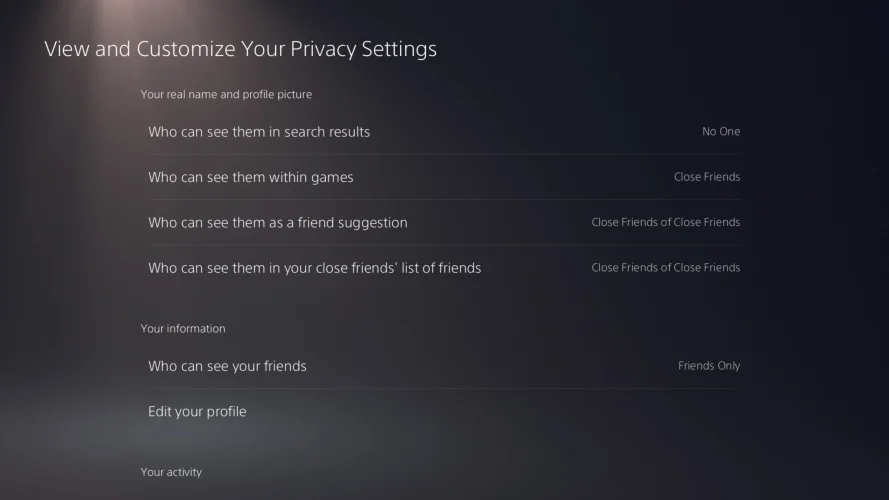
在PlayStation上,进入设置>用户和帐户>隐私>查看并定制您的隐私设置。然后,您可以选择谁可以看到您的真实姓名、个人资料图片和好友列表。
在交换机上,转到主屏幕左上角的个人资料,然后单击用户设置>播放活动设置。您可以选择观看您正在现场播放的内容或您过去播放过的内容的人。
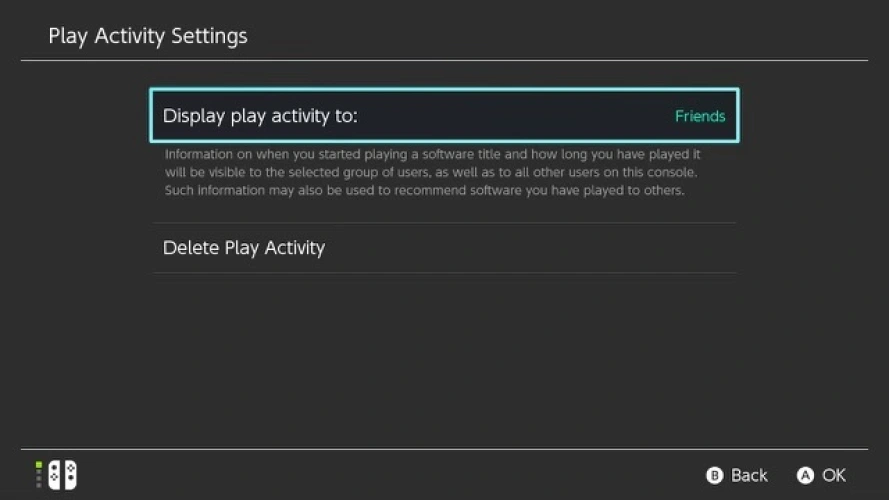
对于Xbox播放器,请单击控制器上的Xbox按钮,然后选择配置文件&系统>设置>帐户>隐私和在线安全>Xbox隐私。您可以选择其中一个默认设置,或单击查看详细信息和自定义,并将您的隐私设置更改为您想要的设置。
- 5.将您的保存数据备份到云中
当你在玩在线游戏时,你可能还想备份你的保存,以确保你所取得的任何进步都能持续下去,即使你的游戏机发生了一些事情。为了将您的保存数据备份到云中,您必须注册PS Plus或任天堂在线切换。Xbox用户只需连接互联网即可将游戏存储与Xbox Network同步。
默认情况下,您的游戏机可能已经打开了此功能,但检查一下也没什么坏处。如果您甚至需要恢复数据,知道如何访问您的云存储数据也是很好的。
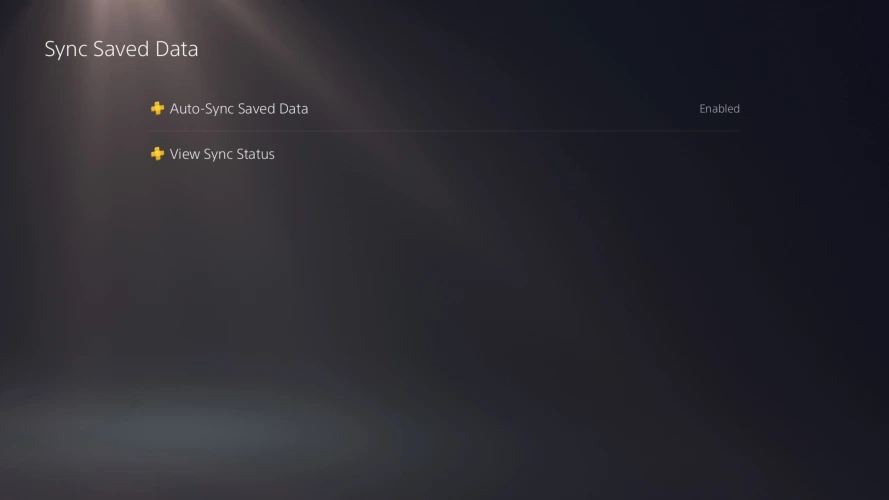
为了在PlayStation上使用云存储,您必须启用自动更新。您可以在设置>系统>省电>REST模式下的可用功能下执行此操作,然后选择保持连接到互联网。
然后,您可以通过转到设置>保存的数据和游戏/应用程序设置>保存的数据>同步保存的数据并打开自动同步保存的数据来为云保存数据。
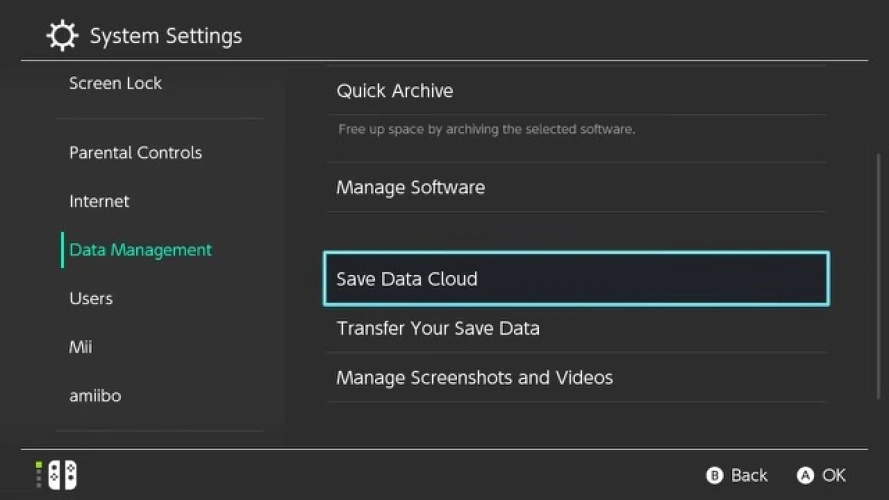
任天堂Switch云存储可以在系统设置>数据管理>保存数据云中进行控制。默认情况下,此功能处于启用状态,但您可以转到设置并确保启用了自动保存-数据备份。您还可以更改各个游戏的保存设置,或手动备份和下载保存数据。
对于Xbox来说,一切都是自动完成的,所以你实际上不必做任何事情。如果突出显示游戏并按下控制器上的菜单按钮,则可以管理保存各个游戏的数据。选择管理游戏和外接程序,然后选择保存的数据框并决定要删除的内容。
- 6.尝试5 GHz Wi-Fi连接
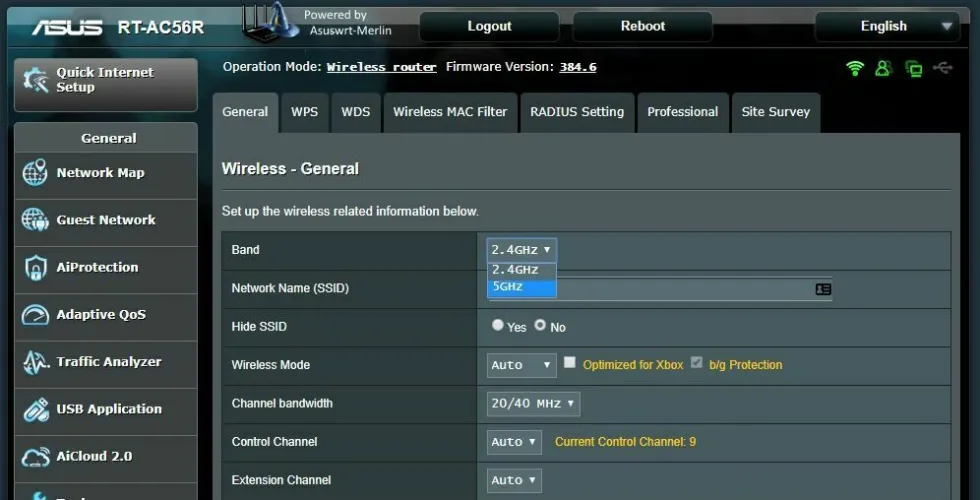
解决互联网连接问题的另一个策略是将Wi-Fi频率从标准的2.4 GHz频段切换到5 GHz频段。我们建议您更改路由器上的这一设置以增强Wi-Fi信号,因为它可以帮助减少拥塞并提高连接速度。
设备通常连接到连接最强的频段,但如果这是标准的2.4 GHz频段,你可能会错过更快的Wi-Fi。取而代之的是,您可以选择一个首选频段。只需注意,只有在你离路由器相对较近的情况下才值得这样做(因为5 GHz的频率穿过墙壁的范围很小)。
在PlayStation上,如果打开设置>网络并打开网络设置,就可以切换。选择设置互联网连接,然后按控制器上的选项按钮并选择5 GHz Wi-Fi频段。然后,您需要重新连接到您的网络。
任天堂没有提供手动调整开关频率的选项,所以你必须改变你的路由器设置。与此同时,Xbox播放器只有首先在路由器上启用了5 GHz频段,才能连接到该频段。
设置完成后,您可以单击Xbox按钮,然后进入设置>常规>网络设置并选择设置无线网络。连接到你的Wi-Fi,但确保点击旁边写着5G的那个。
– – END – –
– – 转载请声明来源:www.lanpanpan.com – –
编译:盼盼云笔记


